Hoje não é concebível usar um PC sem um teclado e mouse , mas como periféricos de uso diário tendem a sofrer muito desgaste e, portanto, problemas venha mais cedo ou mais tarde. Um dos problemas mais frequentes é que, logo de cara, um dia você descobre que o rato rodinha do mouse move-se na direção oposta para a própria roda; Se este for o seu caso, o problema pode vir do hardware ou do software, mas em qualquer caso, neste artigo você encontrará todos os possíveis soluções para o problema.

A rolagem ou roda de rolagem vertical está presente nos mouses de PC desde a década de 1990 e hoje, 30 anos depois, é uma ferramenta indispensável para interagir com o sistema operativo , aplicativos, jogos e acima de tudo para navegar. pela internet. Mas quando a roda de rolagem começa a falhar e, por exemplo, funciona na direção oposta ao que deveria, pode causar muitas dores de cabeça e, acima de tudo, se de repente, sem que você tenha tocado em nada em sua configuração.
Vamos ver o que você pode fazer para Resolva esse problema porque, como já mencionamos, pode ser devido a problemas no hardware, mas também a uma configuração incorreta do software.
A rolagem do mouse funciona na direção oposta

Geralmente, quando você rola a roda de rolagem do mouse de cima para baixo, a barra de rolagem vertical no PC deve descer; Se ao fazer este mesmo movimento a barra de rolagem subir (e vice-versa, logicamente), então você tem um problema que devemos resolver para que volte ao normal.
Os motivos que levam a esta situação podem ser vários: de um configuração errada no software até que a roda se quebre, passando por situações em que diferentes softwares entrem em conflito ou que, simplesmente, o mecanismo tenha ficado sujo.
Felizmente, consertar uma roda de rolagem que funciona na direção oposta é algo que quase qualquer usuário pode fazer, incluindo aqueles que não têm nenhum conhecimento de software ou hardware, e então iremos lhe dizer as etapas que você deve seguir para verificar tudo antes de entre e compre um novo mouse.
Resolver problemas de hardware de mouse

Como regra geral, a roda de rolagem do mouse é colocada em um eixo, e este, por sua vez, tem um Sensor óptico que detecta seu movimento para gerar a resposta apropriada no PC. Se o eixo estiver descentralizado ou se este sensor óptico ficar sujo, há boas chances de que seja por isso que o sistema detecta que a roda está girando da maneira errada que deveria.
Portanto, a primeira coisa que você deve fazer é tentar limpar bem a roda do mouse; Experimente usar um spray de ar comprimido para tentar fazer com que a poeira, fiapos e outras sujeiras sejam expelidos para fora, mas se depois disso o problema persistir terá que abrir o mouse para poder acessá-lo e, desta forma, ser capaz de realizar uma limpeza mais completa.
Normalmente, como você pode ver na imagem acima, a roda de rolagem tem seu eixo preso apenas em um mecanismo, enquanto o lado oposto, onde está o sensor, fica “solto” de certa forma. Portanto, o que você deve fazer é levantar o eixo pelo lado solto e puxá-lo para o lado para remover a roda, de forma que você possa limpar corretamente tanto a roda quanto o próprio sensor e o mecanismo. Na remontagem recomendamos que você engraxe um pouco o eixo, mas somente na parte que está inserida no mecanismo (nunca no sensor); você pode fazer isso com um pouco de 3 em 1, mas certifique-se de secar muito bem antes de remontar a roda.

Assim que a roda e o sensor estiverem perfeitamente limpos, monte tudo novamente e verifique se o problema foi resolvido; Na maioria dos casos será esse o caso, pois o problema da roda detectar uma rotação no sentido oposto ao que deveria é porque o sensor ficou sujo.
Se o problema persistir e o seu mouse estiver sem fio , você deve fazer duas coisas: primeiro, reinicie a conexão com o seu receptor sem fio (para isso, consulte o manual de instruções para ver como refazer a sincronização, já que cada mouse é diferente), e segundo Certifique-se de que a bateria está carregada (caso contrário, carregue-a totalmente ou troque as baterias se o seu mouse usar eles).
A última verificação relacionada ao hardware que você deve fazer é conectar o dispositivo a uma porta USB diferente no seu PC, pois existe a possibilidade de que a porta à qual ele está conectado esteja com problemas e seja a causa de suas dores de cabeça.
Verifica no software
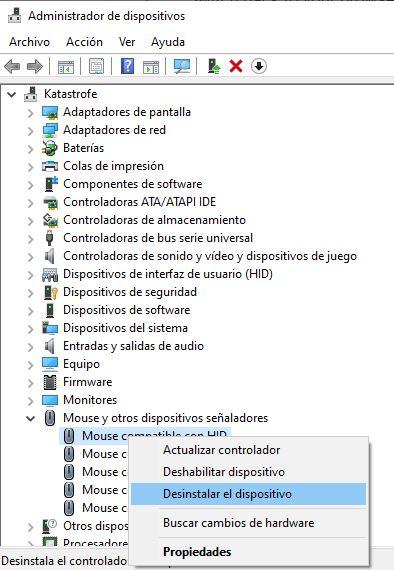
Se as verificações relacionadas ao hardware não resolveram o problema, é hora de verificar se há algo errado com o software e a primeira coisa que você deve fazer é reinstalar o driver. Para fazer isso, clique com o botão direito no Windows Botão Iniciar e selecione Gerenciador de Dispositivos. Lá, procure por “Ratos e outros dispositivos apontadores” e, o que recomendamos até um pouco radical, é selecionar todos os “ratos compatíveis com HID” que aparecem com o botão direito e selecionar Desinstalar o dispositivo .
Isso obviamente irá desinstalar qualquer mouse que você tenha no sistema, então o que você deve fazer a seguir é reiniciar o computador para que o sistema o detecte novamente e instale automaticamente seu driver, ou desconecte e reconecte o dispositivo de sua porta. USB, pois o Windows irá detectá-lo e também reinstalará o driver necessário para que funcione.
Finalmente, também existe a possibilidade de que o problema seja um conflito de software. Se o seu mouse tiver software específico (como Logitech, SteelSeries, Razer, etc.) e seu teclado tiver um diferente, é possível que ambos estejam tentando obter as configurações do mouse e isso esteja causando o problema, portanto, recomendamos começar desinstalando um deles e verificando se o problema foi resolvido.